Kā mainīt noklusējuma Web pārlūku operētājsistēmā Windows 7

Noklusējuma pārlūkprogramma operētājsistēmā Windows 7 ir Internet Explorer, taču mainīt to uz kaut ko citu ir viegli. To var mainīt, izmantojot vadības paneli.
Lai gan jūs vienmēr varat brīvi izmantot jebkuru tīmekļa pārlūku, kas jums patīk, tomēr noklusējuma noklikšķinot uz Windows, pārlūks tiek palaistssaites e-pastā vai Office dokumentos. Šeit ir īss ceļvedis par noklusējuma Web pārlūka mainīšanu operētājsistēmā Windows, izmantojot vadības paneli vai no Firefox vai Chrome.
Vadības panelī mainiet Windows noklusējuma pārlūku
Noklikšķiniet uz pogas Sākt un noklikšķiniet uz Vadības panelis.
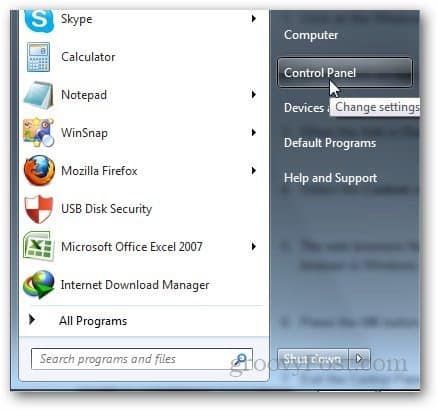
Noklikšķiniet uz Programmas.
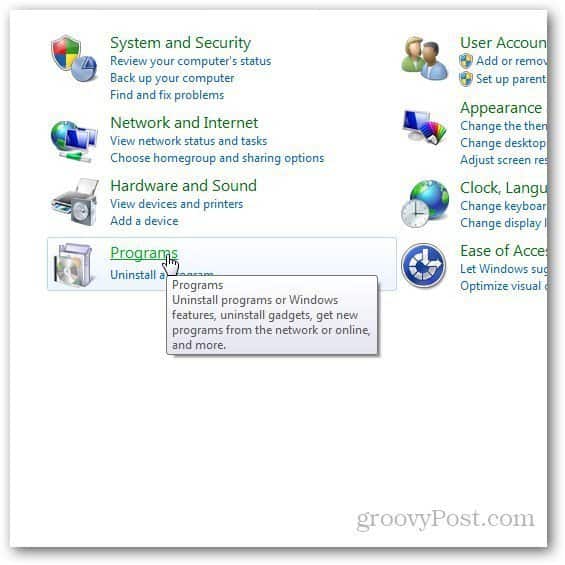
Ja nevarat redzēt opciju Programmas, mainiet vadības paneļa skata stilu. Vadības paneļa augšējā labajā stūrī noklikšķiniet uz opcijas Skatīt un atlasiet Kategorijas skats.
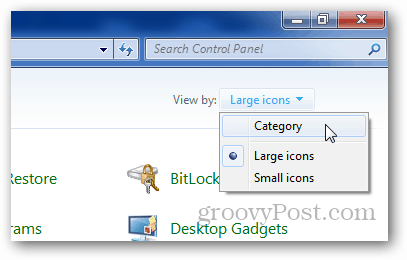
Tagad noklikšķiniet uz Noklusējuma programmas.
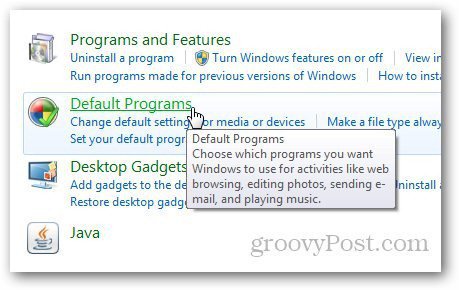
Noklikšķiniet uz Iestatīt noklusējuma programmas, ja vēlaties mainīt noklusējuma programmas, kuras logi jāizmanto, lai atvērtu noteiktus failu tipus.
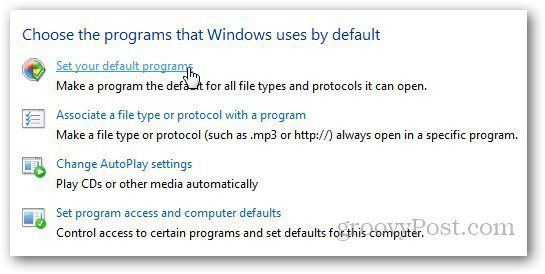
Tas ielādēs instalēto programmu sarakstu. Atlasiet pārlūku, kuru vēlaties izmantot kā noklusējumu, un noklikšķiniet uz Iestatīt šo programmu kā noklusējumu.
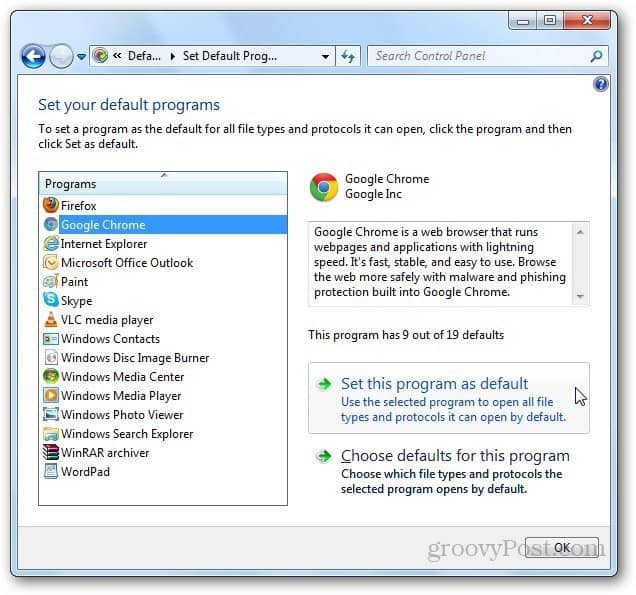
Noklikšķiniet uz Izvēlēties šīs programmas noklusējumus.
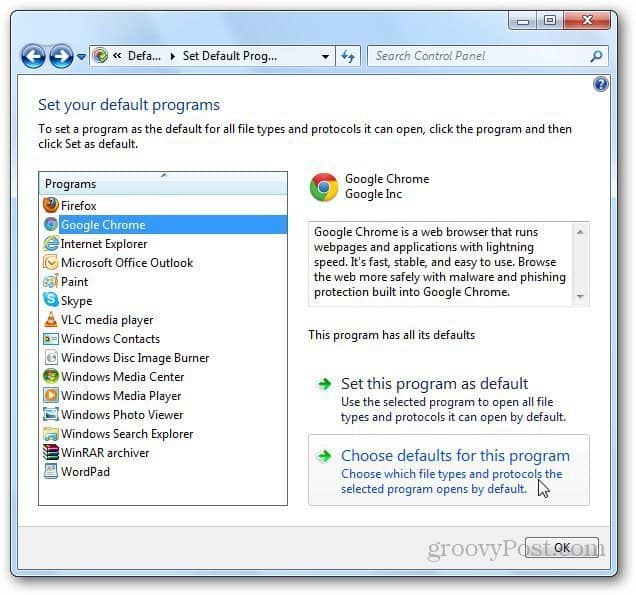
Tas parādīs visu atbalstīto failu tipu sarakstu. Atlasiet tos, kurus vēlaties atvērt ar konkrēto pārlūku, un noklikšķiniet uz Saglabāt pogu.
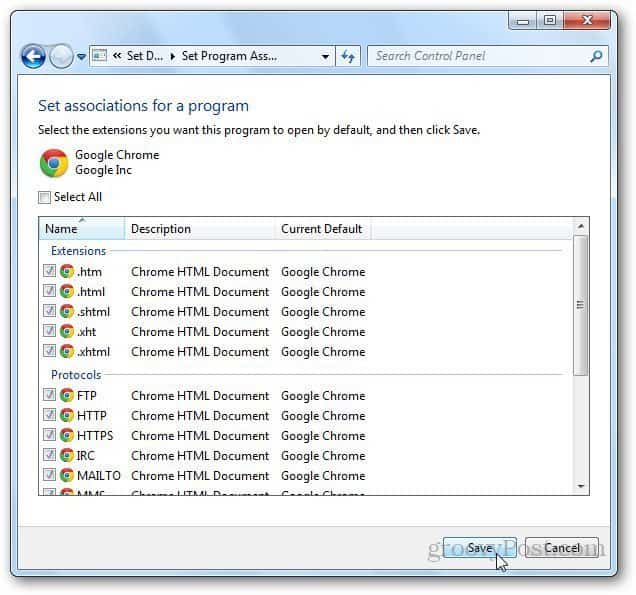
Iestatiet noklusējuma pārlūku lietotnē
Kā jau minēju, parasti lietotnē es iestatu noklusējuma pārlūku. Šeit ir daži piemēri.
Mozilla Firefox
Atveriet opcijas, noklikšķinot uz pogas Firefox, un dodieties uz opcijām.
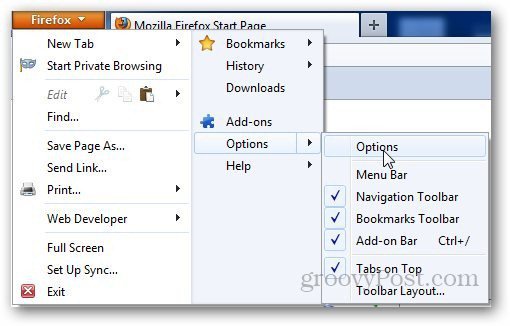
Noklikšķiniet uz cilnes Papildu un sadaļā Sistēmas noklusējumi noklikšķiniet uz pogas Pārbaudīt tūlīt, lai pārbaudītu noklusējuma pārlūku.
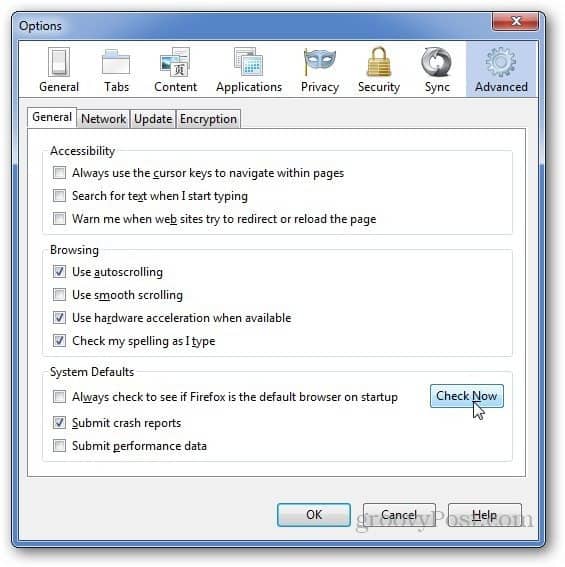
Ja Firefox nav jūsu noklusējuma pārlūks, tas atvērs dialoglodziņu, lai apstiprinātu jūsu izvēli. Noklikšķiniet uz Jā.
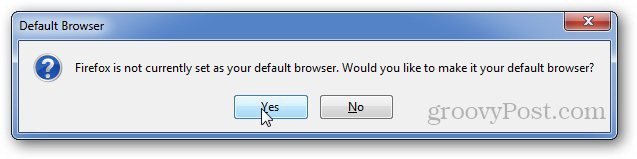
Google Chrome
Lai Google Chrome padarītu par noklusējuma pārlūku, noklikšķiniet uz Uzgriežņu atslēgas izvēlne un dodieties uz Iestatījumi.
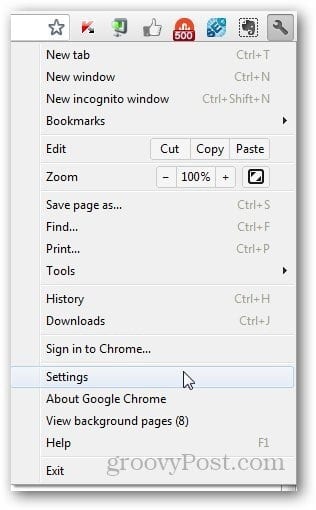
Sadaļā Noklusējuma pārlūks varat iestatīt Google Chrome par noklusējuma pārlūku.
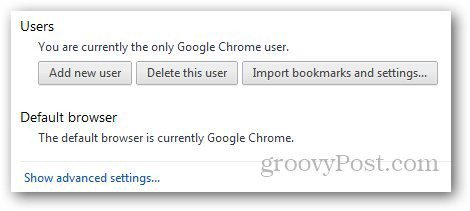
Tur jums tas ir, ļaudīm, ja jums ir jautājumi vai problēmas, jūtieties brīvi jautāt man, izmantojot zemāk esošo komentāru sadaļu.







![Padariet Chrome par noklusējuma pārlūku operētājsistēmā iOS [Jailbreak]](/images/howto/make-chrome-your-default-browser-in-ios-jailbreak.jpg)


Atstājiet savu komentāru